図面を Revit に読み込むと、ブロックや外部参照(xrefs)など図面のすべての要素が読み込まれます。それらは、すべて読み込み記号と呼ばれる要素の中に含まれます。
読み込み記号を、次に高いレベルの要素、すなわちネストされた読み込み記号に展開できます。これは部分的な展開です。読み込み記号の部分的な展開では、要素または他の読み込み記号のどちらかに順番に、展開可能な多くの読み込み記号が生成されます。 これは、AutoCAD でのネストされた外部参照およびブロックの展開に似ています。たとえば、外部参照を他の外部参照およびブロックに展開します。それらの外部参照およびブロックは、他のブロックおよび外部参照に順番に展開できます。
読み込み記号を、すぐに Revit 文字、曲線、線分、および塗り潰し領域に展開することもできます。これは完全展開です。
Sketchup ジオメトリの展開
Sketchup ファイルは Revit への読み込み方法によって、展開時の動作が異なります。変更内容が表示されるようにするには、モデルを 2 回展開する必要があります。
読み込まれたジオメトリを展開するには
- 読み込み記号を選択します。
- [修正 | <ファイル名>]タブ
 [読み込みインスタンス]パネル
[読み込みインスタンス]パネル  [展開]ドロップダウン リスト
[展開]ドロップダウン リスト 
 (部分的に展開)または
(部分的に展開)または  (完全に展開)をクリックします。
(完全に展開)をクリックします。
[ファミリ エディタ]で 3D フォーム ジオメトリを展開するには
- 読み込み記号を選択します。
- [修正 | ファミリへの読み込み]タブ
 [読み込みインスタンス]パネル
[読み込みインスタンス]パネル  [展開]ドロップダウン リスト
[展開]ドロップダウン リスト 
 (部分的に展開)または
(部分的に展開)または  (完全に展開)をクリックします。
(完全に展開)をクリックします。
3D ソリッドがフリーフォームの要素として保持されます。
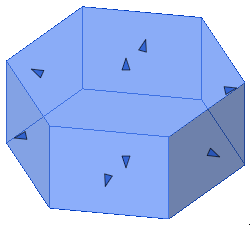
平面の形状ハンドルを使用して位置を調整することができます。ジオメトリの切り取りと結合を行う場合は、フリーフォーム要素を使用します。
読み込んだソリッド ジオメトリ(ポリメッシュは不可)を[ファミリ エディタ]環境で展開できます。
部分的な展開の結果生成される読み込み記号は、それを選択し、[部分的に展開]をクリックすることで、再度展開することができます。これは、すべての読み込み記号が Revit 要素に変換されるまで継続できます。